
La uzo de modernaj mesaĝistoj ne nur interŝanĝi tekstajn mesaĝojn kaj amaskomunikilajn enhavojn, sed ankaŭ kiel ilo provizanta voĉan komunikadon longe konata al multaj interretaj uzantoj. En nia sugesta materialo, ni rigardos ĉiujn aspektojn de la operacio de Servoj de Viber por fari alvokojn al telefonaj numeroj de malsamaj kategorioj de aparatoj kurantaj Android, iOS kaj fenestroj.
Alvokoj inter uzantoj Viber
La plej ofte uzata en la organizado de auditorado tra la Weber-aliro sugestas, ke komunikado okazos inter du homoj (aŭ en la grupo de la persono) registritaj en la servo.

Opcio 2: Alvoko per telefonnumero
Se la nombro de la dezirata abonanto estas samtempe esti konto en Vaiber, vi scias, sed ne eniris la adreslibron, vi povas nomi ĝin sekvante la sekvajn paŝojn.
- Malfermu Vaiber por Android kaj iru al la langeto "Vokoj". Poste, frapeti la rondan butonon kun la bildo de la telefona klavaro sur la ekrano.
- Enigu la numeron kun la kodo de la lando kaj la operatoro de la virtuala klavaro kaj tiam alklaku la butonon "Call". Se la enigita identigilo estas registrita kiel VAIBER-servo-konto, menuo aperos de du eroj - Tap "Free Call", post kiu la alvoko komenciĝos.


iOS.
La ekipaĵaj posedantoj de Apple uzanta Vaiber por iPhone por alvoki la servon sub konsidero ne devos plenumi kompleksajn instrukciojn - la programistoj de la IOS-kliento de la Mesaĝisto organizis la funkciadon de la aŭda komunikada modulo en la aplikaĵo simple kaj logika. Ekzistas du ĉefaj aliroj por solvi la problemon pri konsidero.

Opcio 1: Call Abonanto de adresaro
La plej facila maniero komenci voĉan komunikadon per Viber por iPhone estos, se la datumoj de la dezirata abonanto estas faritaj al la adreslibro de la aparato, kiu estas sinkronigita kun la "kontaktoj" en la mesaĝisto.

Legu pli: Kiel aldoni kontakton al la adresaro de la adreso de Viber por iPhone
Kiam vi plenumas la supre menciitajn kondiĉojn, voki tra la Viber muntita sur iPhone, eble laŭ pluraj manieroj.
- Sekcio "Vokas" aplika kliento.
- Rulu la mesaĝilon kaj malfermu la sekcion "Vokoj" de la menuo ĉe la fino de la ekrano. Super la listo de adresaj eniroj estas ero kiu provizas la kapablon ebligi kontaktfiltro por montri ekskluzive servon partoprenantoj - frapeti "Viber".
- Trovu la nomon de la dezirata uzanto kaj alklaku la butonon per la bildo de la aŭdilo dekstre de ĝi, kiu komencos la alvokan procezon.
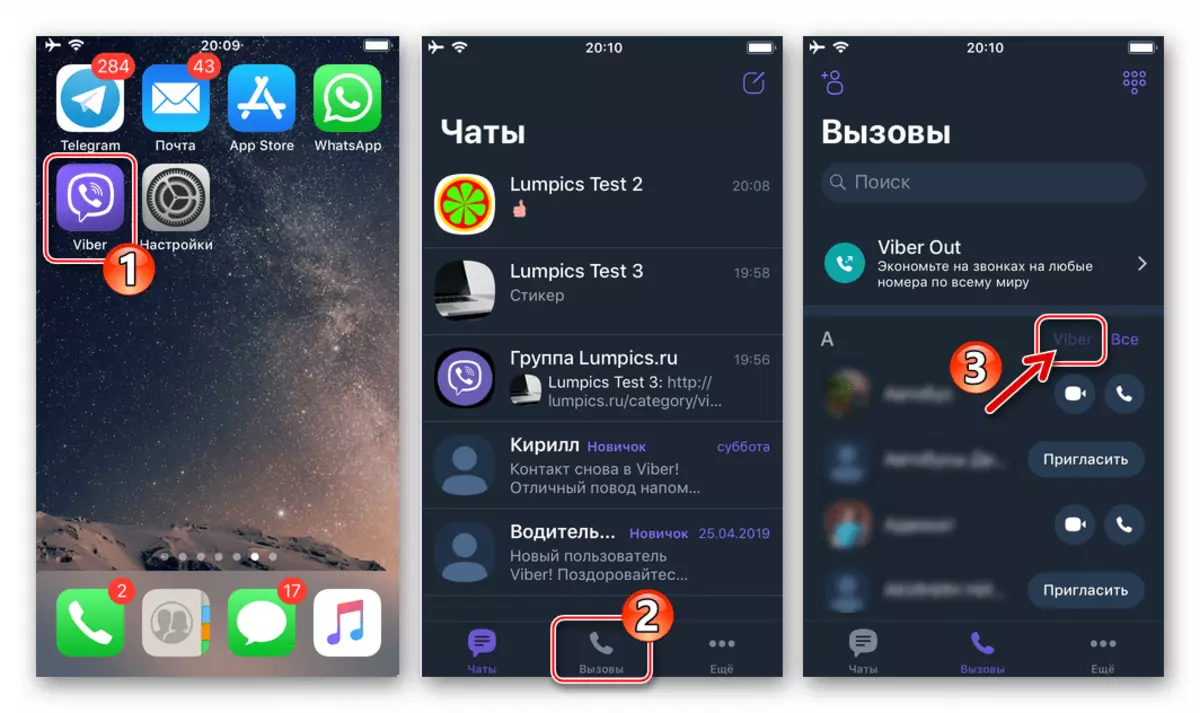

- Ekrana korespondado:
- De la sekcio "Chats" en la aplikaĵo Vaiber-kliento, malfermu la konversacian ekranon, registrante la titolan uzanton. Se la konversacio kun alia partoprenanto ankoraŭ ne estas farita, vi povas krei novan babilejon, kaj poste malfermi ĝin.
- Ĉe la supro de la babileja ekrano apud la titolo estas bildo de la tubo, por komenci alvokon, frapeti ĉi tiun ikonon.


- Alia Uzanto-Inform-ekrano.
- Malfermu la kontaktan karton, ekzemple, de la menuo nomita de Frapeto de la babileja kaplinio pri la koresponda ekrano.
- Tuŝu la butonon Senpaga alvoko, lokita sub la foto de la uzanto.


- "Kontaktoj" iOS.
- Malfermu la iPhone-telefonbron kaj trovu la kontakton en ĝi al kiu vi volas voki Vibe.
- Post tuŝi la uzantnomon, la ekrano malfermos kun informoj, premu kaj tenu la butonon "Call" ĝis la menuo aperas. Tuŝu "Viber", kaj poste frapu la telefonon.
- Rezulte de la plenumado de la antaŭa paŝo, la mesaĝisto-kliento aŭtomate estos lanĉita, kiu jam plenumas aŭdajn alvokojn.
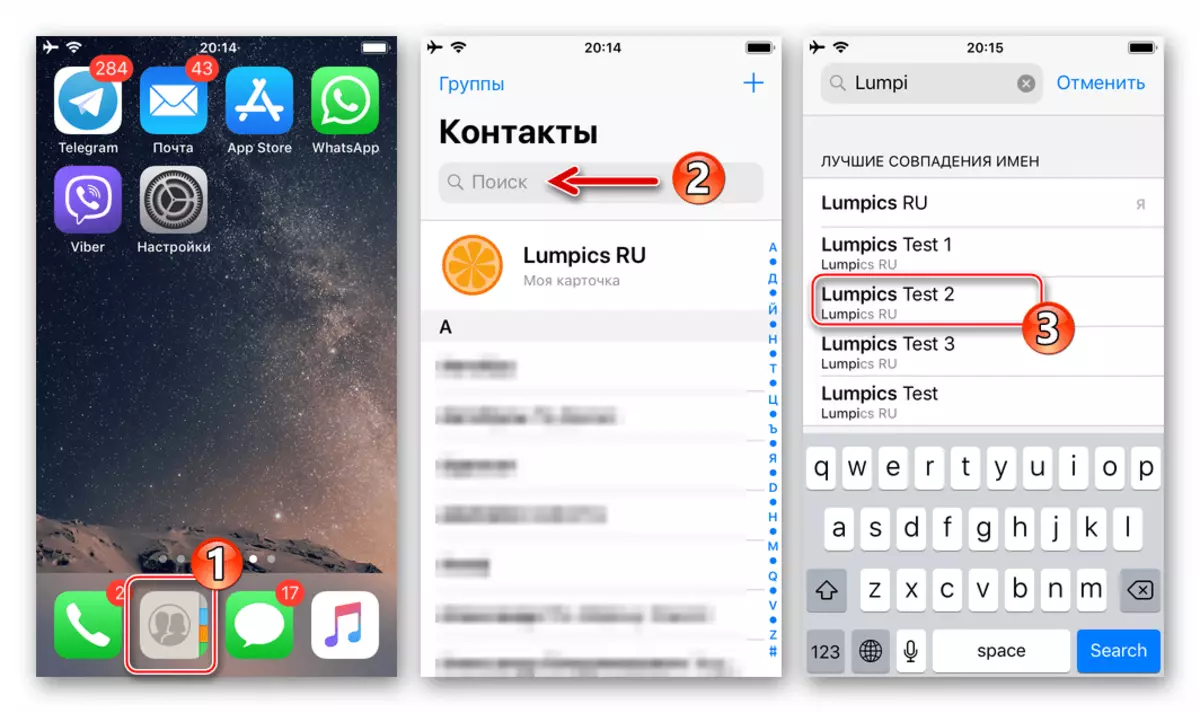


Opcio 2: Alvoko per telefonnumero
Komenci voĉan komunikadon kun persono kies datumoj ne estas inkluzivita en la adreslibro de via Messenger en la iPhone, vi devas iri tiel.
- Kuru la klienton Waiber por Ayos kaj malfermu la "alvokojn" en ĝi. Alklaku la bildon de telefona klavaro en la supra dekstra angulo de la ekrano.
- Kun la helpo de la montrata markilo, enigu la identigilon de la nomita abonanto, sen forgesi specifi la kodojn de la lando kaj la operatoro. Frapu la butonon "Call" kaj elektu la "senpagan alvokon" en la menuo malfermita.
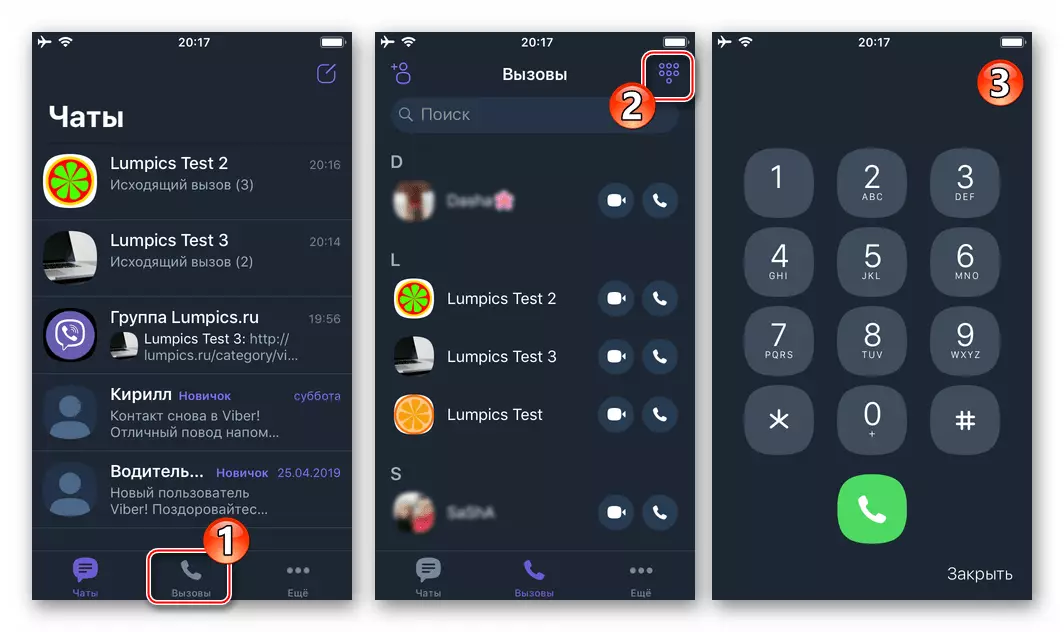

Fenestroj
Tiuj uzantoj, kiuj preferas uzi senmovan komputilon aŭ teko-komputilon por aliri IP-telefonajn servojn, povas facile voki la servon koncernan per agordo kaj aktivigi la aplikon Vaiber-kliento por Vindozo.

Opcio 1: Call Abonanto de adresaro
Kiel kun operacioj en la Operacio Móvil OS, pli konvena kaj mallonga ago algoritmo por solvi la problemon sub konsidero, ni efektivigas se la uzanto datumo kun kiu la voĉo komunikado estas komencita en la adreslibro de la Messenger.

Legu pli: Kiel aldoni kontakton al la adresaro de la adreso de Viber por Vindozo
Por alvokoj konservitaj en "kontaktoj", Viber povas iri laŭ du manieroj.
- Enlistigi "kontaktojn":
- Malfermu la mesaĝilon en la komputilo, voku la "Montri kontaktojn" de la menuo Vidi.

- Filtru la montratan liston de adresaj eniroj por montri nur tiujn kontaktojn registritajn en Messenger. Por fari tion, alklaku "Nur Viber".

- Trovu la nomon de la dezirata uzanto kaj la dekstra musbutono sur ĝi por voki la menuon de ebla ago. En la menuo, elektu "alvoko (senpaga)".
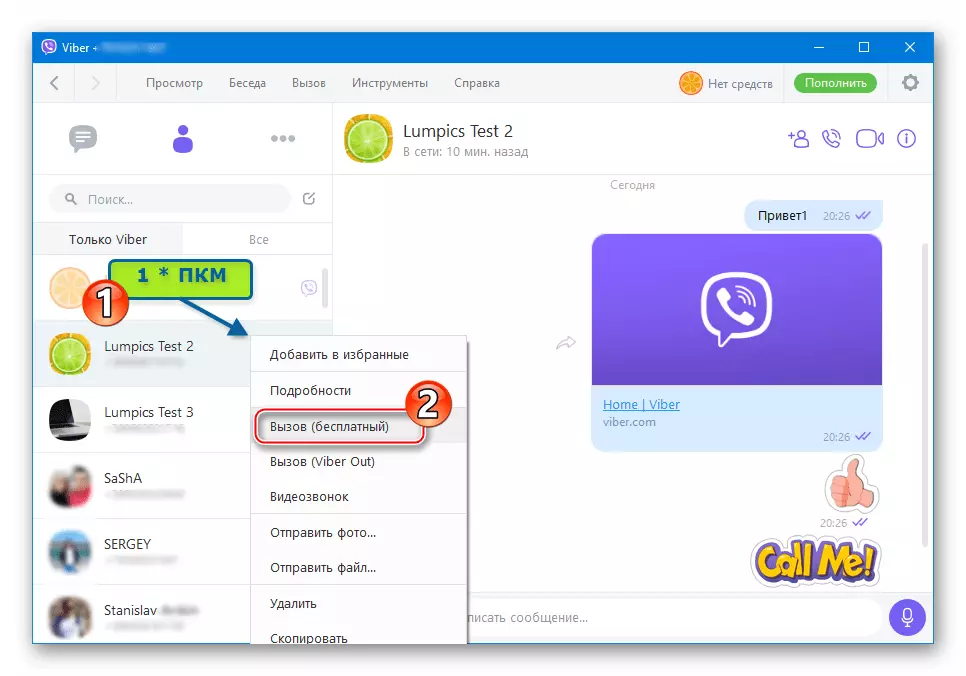
- Pri ĉi tio ĉiuj - la alvoko estas efektivigita,

I restas atendi la respondon de la abonanto.

- Malfermu la mesaĝilon en la komputilo, voku la "Montri kontaktojn" de la menuo Vidi.
- Babileja fenestro. Se kun iu ajn uzanto de Waiber, la interŝanĝo de informoj tra la fenestra kliento de la Mesaĝisto estas jam survoje, vi havas la okazon komuniki per voĉo sen fermi la korespondadon.
- Iru al ekzistanta konversacio alklakante sian kaplinion en la kampa areo sur la maldekstra fenestro de la aplikaĵo.

Aŭ krei novan babilejon kun alia servo partoprenanto.
- Alklaku la butonon "Alvoko" stiligita sub la aŭdilo, lokita dekstre de la koresponda titolo.

- Alklaku la "senpagan alvokon al Viber" en la falmenuo.
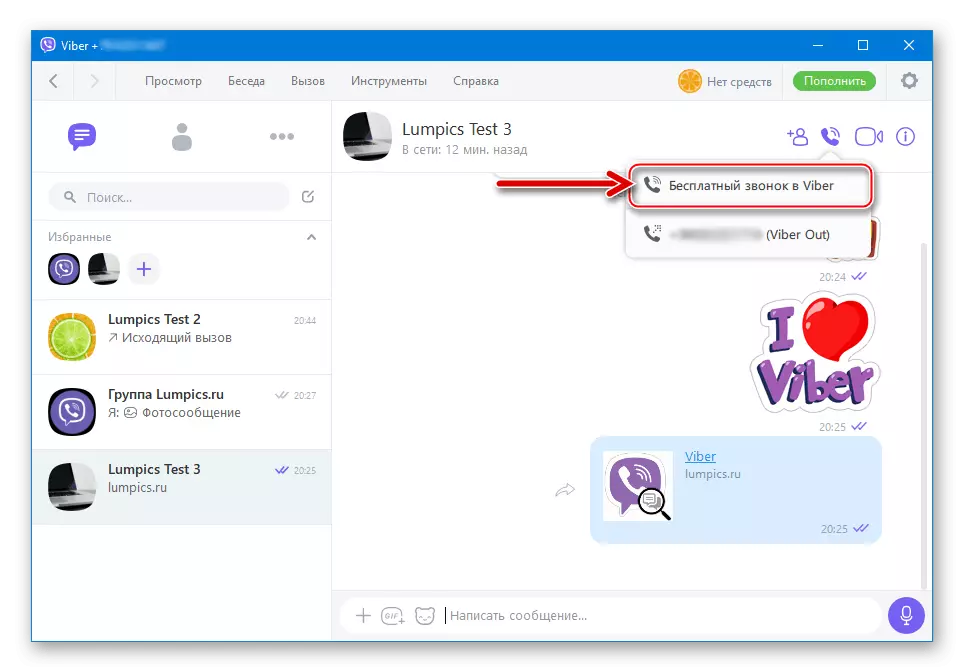
- La rezulto estas la sama kiel post plenumado de la unua ago de agoj de ĉi tiu instrukcio - la alvoko tra la servo estas komencita.

- Iru al ekzistanta konversacio alklakante sian kaplinion en la kampa areo sur la maldekstra fenestro de la aplikaĵo.
Opcio 2: Alvoko per telefonnumero
Se la datumoj de la Messenger partoprenanto kun kiu vi bezonas paroli ne estas faritaj al "kontaktoj", la nombro antaŭ ol la alvoko bezonos esti administrita permane.
- Voku la markilon per plenumado de unu el la sekvaj manipuladoj:
- Malfermu la Vidi menuon kaj alklaku ĝin sur "Show Dialer".

- Iru al la ekrano kun virtuala telefona klavaro de la menuo Call.

- Alklaku tri horizontale lokitajn punktojn super la listo de babilejoj, kiuj malfermos la "pli" ekranon. Sekvanta Klaku sur la "Dial Number" Item.

- Malfermu la Vidi menuon kaj alklaku ĝin sur "Show Dialer".
- En la virtualaj detalaj butonoj, enigu la valoron de la dezirata identigilo kun la landa kodo kaj la operatoro. Uzu virtualan telefonan klavaron aŭ ciferecan blokon pri fiziko.

Alklaku la butonon per la bildo de la aŭdilo, -

Rezulte, defio de la dezirata abonanto komenciĝos.

Vokas kun Viber en ajna telefonnumero
Unu el la trajtoj de la servo de Viber, kiu distingas ĉi tiun mesaĝilon de aliaj popularaj amaskomunikiloj al interreto, estas la kapablo plenumi alvokojn al iu ajn, inkluzive de neregistritaj IP-telefonaj sistemoj servis en iu ajn lando en la mondo. La servo estis nomita Viber. kaj estas donita laŭ pagita bazo.

Sube montriĝas kiel fariĝi partoprenanto en la sistemo preskaŭ kapabla anstataŭigi la telefonan operatoron, plenigu la konton de Viber eksteren kaj, fine, nomi preskaŭ ajnan telefonan numeron en la mondo per la mesaĝaj klientoj aplikoj por Android, iOS kaj fenestroj.
Android
La tuta procezo de alvoki al iu ajn telefono per Viber Out povas esti dividita en du etapojn: gajnante monon en la sistemon kaj rekte "Teknika" parto, - tio estas, la elekto de kontakto de la adresaro estas aŭ aro de ĝia nombro, kaj tiam la alvoko iniciato. En la Medio Android, por efektivigi la specifitan bezonon plenumi la sekvajn paŝojn.

Paŝo 1: Konto Remero
- Kuru la mesaĝiston kaj malfermu la sekcion "ESCH". Poste, de la funkcio menuo, iru al la artikolo "Viber Out".

La dua opcio - iru al la "alvoko" langeto kaj alklaku la butonon "Top" en la areo "Viber Out" ĉe la supro de la ekrano.
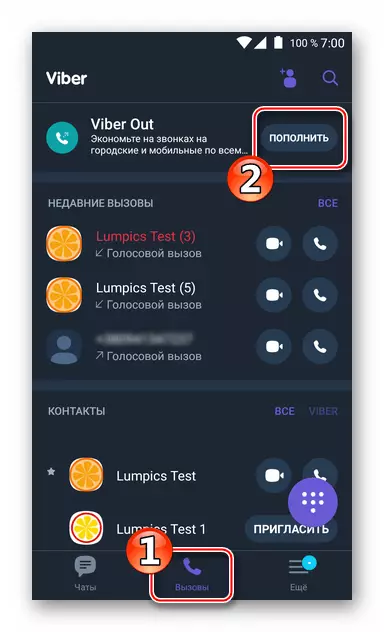
- Elektu la pagan diagramon de la koneksa servo kaj tiam premu la verdan butonon indikantan la pagan kvanton:
- Tarifoj Tab disponigas la kapablon elekti monatan pakaĵon por alvokoj por apartigi direktojn. Ĉi tiu aliro permesas al vi ŝpari monon se vi nomas multon kaj konstante, sed vi devas konsideri, ke kiel rezulto de elektado de unu el la ebloj pri la "tarifoj" langeto, mono de via pago-karto estos forigita regule kaj ĝis vi malaktivigos Abono.
- El la ekvilibro, vi povas replenigi la konton de Viber el unufoja kaj fiksita kvanto, kiu estos elspezita kun ĉiu alvoko farita de la servo.

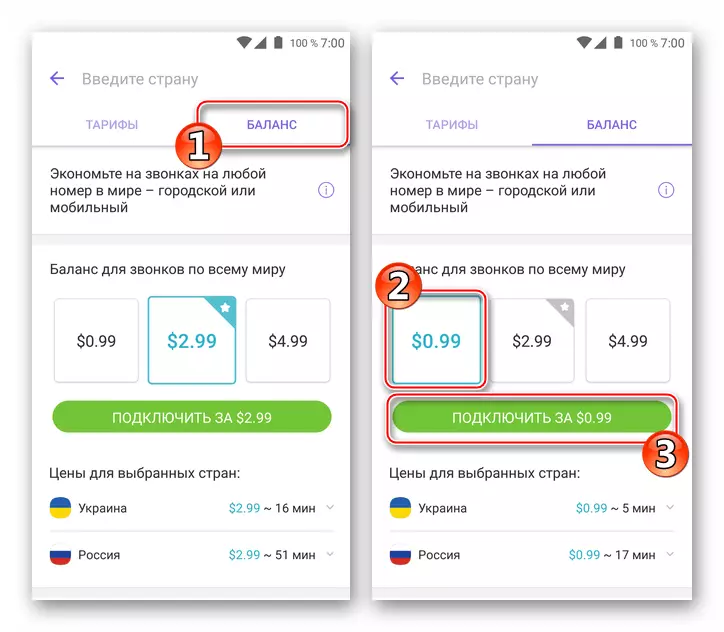
- Post elekti unu aŭ alian pakaĵon, fenestro aperos kie vi bezonas specifi la metodon de pago:

- Transdoni de banka karto post tuŝi la mapan objekton, enigu informojn pri la retpoŝta adreso, kaj tiam la pagaj datumoj en la taŭgaj kampoj. Post kompletigado de eniro de datumoj, alklaku "Aĉeti".
- Paginte per Google Play (sub la ĉeesto de ligita konto), vi ne bezonas eniri ajnan informon - nur konfirmu vian intencon pagi, frapeti "aĉeti" ĉe la fino de la ekrano. Enigu la pasvorton de via Google-konto kaj frapu "Konfirmi".

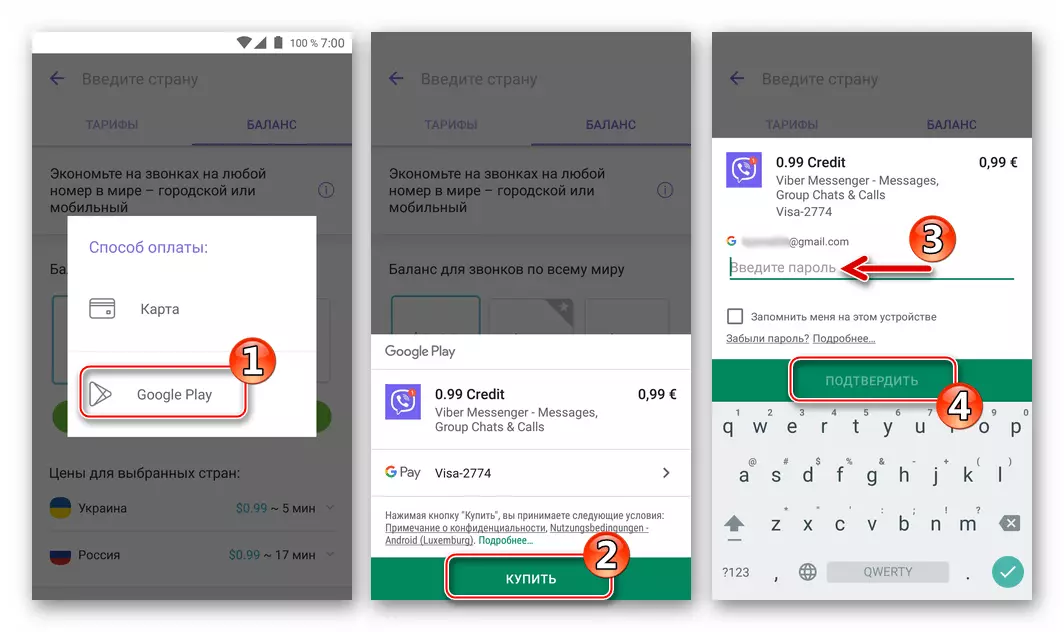
- Kiam la paga operacio estas finita, vi povas iri al la "pli" Viber-mesaĝilo por Android-sekcio kaj certigu, ke la financoj eniris la sistemon - sub la "Viber Out" aĵo estos indikita.
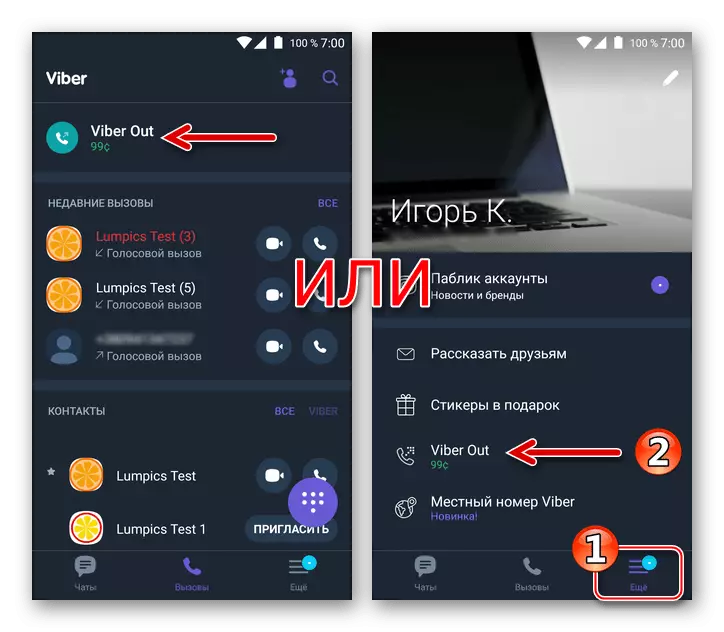
Paŝo 2: Komunikado
Post remeti la konton en Vaiber eksteren, por alvokoj al iuj nombroj per ĉi tiu sistemo de la Android-aparato ne ekzistas malhelpoj. Vi povas voki abonantojn per la rimedoj de la Mesaĝa kliento, aŭ de la "kontaktoj" de la Poŝtelefona OS.
- Malfermu la Viberon, pri la "Vokoj" langeto de aplikoj, trovu la nomon de la dezirata persono kaj frapu ĝin. Poste, alklaku "Voki Viber Out", kiu komencas la alvokon.

Aldone al la adreslibro en la Mesaĝisto, por specifi la identigilon de la identigilo de la abonanto, vi povas uzi la markilon malfermante ĝin de la "Tab". Enirante la numeron, frapeti la butonon per la bildo de la aŭdilo.

- Iru al "kontaktoj" Android kaj trovu rekordon, kiu identigas la identecon, kiun vi volas voki, frapeti ĝin.

Poste, alklaku "Viber" en la listo de servoj per kiuj vi povas voki, kaj tiam premu "Call Viber Out".

Bonvolu noti, ĉu pluraj telefonaj numeroj, aĵoj estis submetitaj al la kontaktkarto. "Voku per Vaiber eksteren" Ankaŭ estos pluraj - ne eraras pri la elekto de abonanta ID!
iOS.
La principo de funkciado Viber Out en iOS ne diferencas de tio en la medio priskribita super Android. Por akiri la eblon nomi la telefonan numeron en iu ajn lando de la mondo, vi devas trairi du ĉefajn stadiojn - farante financojn al la poentaro en la sistemo kaj poste rekte plenumas la alvokon.

Paŝo 1: Konto Remero
Ĉar la pago de la servo sub konsidero kun la iPhone efektivigas tra la App Store, antaŭ ol ŝanĝi al la sekvaj instrukcioj, vi devas ligi pagan karton al Apple-ID. Pri kiel fari ĝin malsamaj manieroj, oni diras al unu el la artikoloj en nia retejo.

Legu pli: Kiel ligi pagan karton al Apple ID
- Malfermu la iPhone Viber, iru al la "pli" langeto, alklaku la nomon "Viber Out". Aŭ malfermu la sekcion "alvokoj" kaj frapeti la nomon de la servo ĉe la supro de la ekrano.
- Poste, elektu la pagan skemon per frapado de unu el la verdaj butonoj lokitaj sub la priskribo de ĉiu pago:
- Sur la tarifoj TAB, oni proponas elekti pakon de minutoj, kiujn oni povas elspezi por alvokoj al certaj direktoj.

Kun permanenta uzo de la servo, ĉi tiu opcio ŝparas, sed ĝi devas memori, ke post selektado kaj pago de pakaĵo, la iloj estos skribitaj de la sekva konto regule kaj ĝis vi nuligos la abonon.
Paŝo 2: Komunikado
Post kiam fondusoj aperos en Viber, la rimedoj por alvoki iujn nombrojn per ĉi tiu sistemo ne kaŭzos malfacilaĵojn. La ĉefa afero estas, ke la iPhone estas ligita al stabila interreta kanalo, kaj vi povas komenci la alvokon de la mesaĝilo-aplikaĵo aŭ "kontaktoj" iOS.
- Kuru la mesaĝan klienton kaj trovu la kontakton nomatan Viber pri la "Vokoj" langeto. Frapu per uzantnomo, kaj tiam alklaku "Voki Viber Out".

Por fari alvokojn al nombroj ne eniritaj en la adresaro de Vaiber, uzu la virtualan klavaron malfermita de la langeto "Vokoj" en la Mesaĝisto.

- Iru al "kontaktoj" iOS (Messenger eble ne estas lanĉita samtempe). Metu la nomon de la abonanto, kiu vokos per Viber, kaj tuŝu ĝin. Longa premado de la butono "Call", voku la menuon.

Poste, alklaku "Viber", tiam premu la areon enhavanta la deziratan telefonan numeron. Responde al la konsulto prizorganta la Mesaĝan Aplikon, Frapu alvokon.

Fenestroj
PC aŭ teko-komputilo kun mesaĝisto instalita Windows-kliento kaj pagita Viber-servo povas esti efike uzata kiel terminalo por alvokoj al telefonoj ĉirkaŭ la mondo. En la kazo de komputilo por atingi tian celon, vi bezonos tri etapojn. Parenteze, la unuaj du el la sekvaj paŝoj povas esti preterlasitaj se vi replenigas la konton en la Vaiber kun la helpo de iPhone "la ĉefa" apliko de la Mesaĝisto instalita sur la Android-smartphone, kiel priskribita supre en la artikolo.

Paŝo 1: Check-in Viber Out Konto
- Iru al la sekva ligilo al la registra paĝo en la vaiber-sistemo.
- Sur la registra paĝo, enigu vian telefonan numeron uzitan kiel konton en la Mesaĝisto, decidi la CAPTCHA kaj tiam alklaku tiam "Daŭrigu".
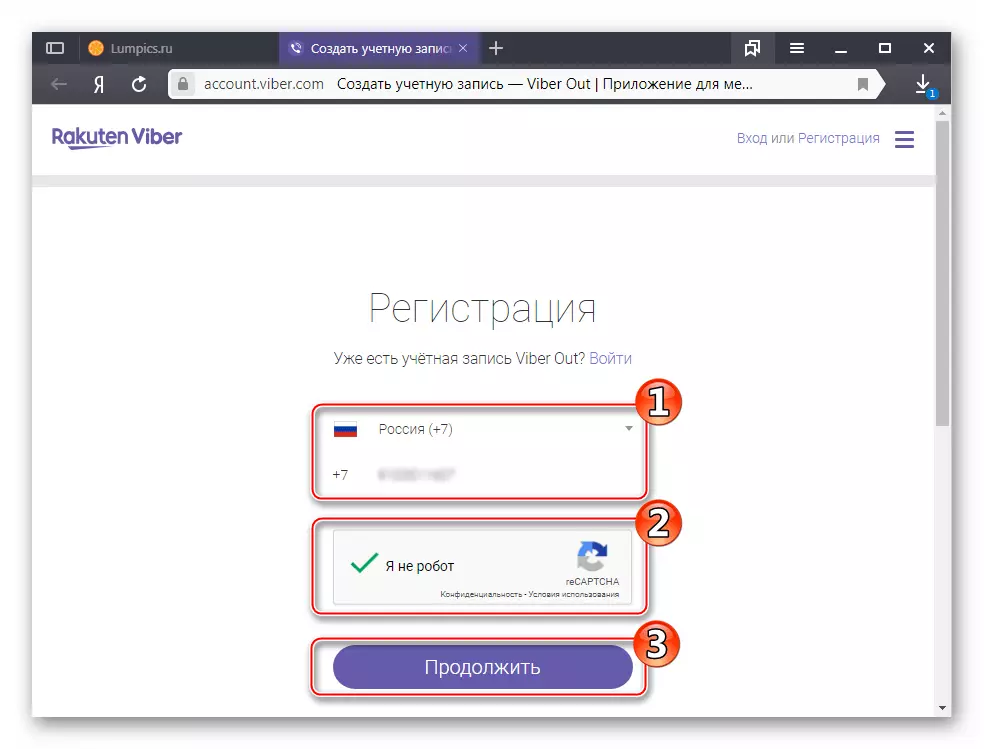
- Enigu la konfirman kodon de SMS al la taŭga kampo en la retpaĝo, kiun la sistemo alvenos al la nombro de rekomendoj specifitaj kiam ekzekutas la antaŭan eron. Alklaku "Daŭrigu".

- La sekva postulo por sukcesa registriĝo estas enmeti retpoŝtadreson kaj krei pasvorton por aliri la sistemon en la estonteco.

Plenigu la kampojn kaj alklaku "Fini".

- Ĉi tiu registriĝo en la sistemo estas finita - la paĝo de via Viber-profilo malfermiĝas.

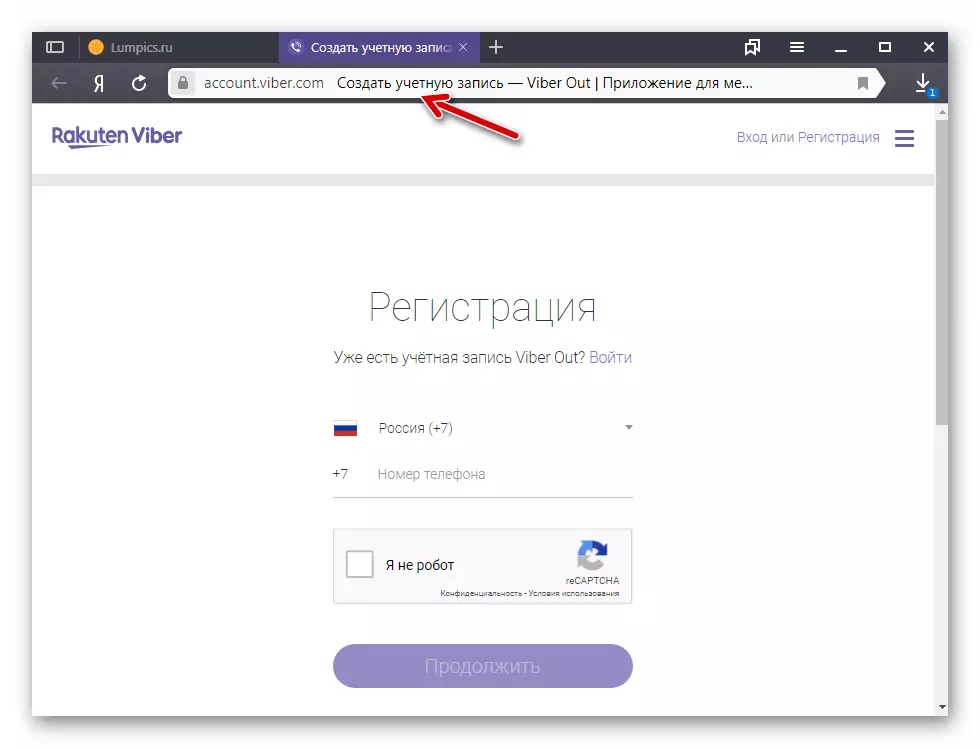
Kreu konton de Viber
Paŝo 2: Rekomenco de la poentaro Viber el la serva retejo
- Iru al la Sistemo Vaiber Out kiel sekvas la sekvan ligon kaj alklaku "Ensalutu".

Ensalutu Viber
- Ensalutu per enigo en ensaluto (telefonnumero) kaj pasvorto specifita dum registrado en la sistemo.
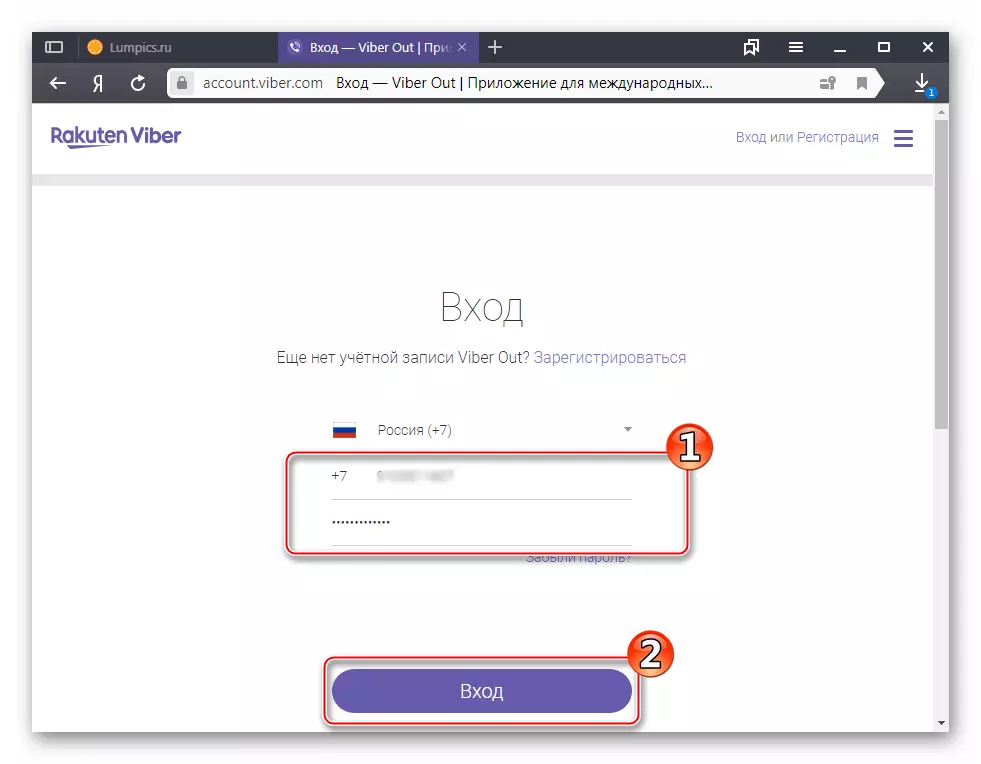
- Elektu laŭ viaj bezonoj, kiel vi pagos por la servo, kaj iru al la sekva punkto de la instrukcio alklakante unu el la verdaj butonoj sub la priskriboj de la pagaj skemoj.
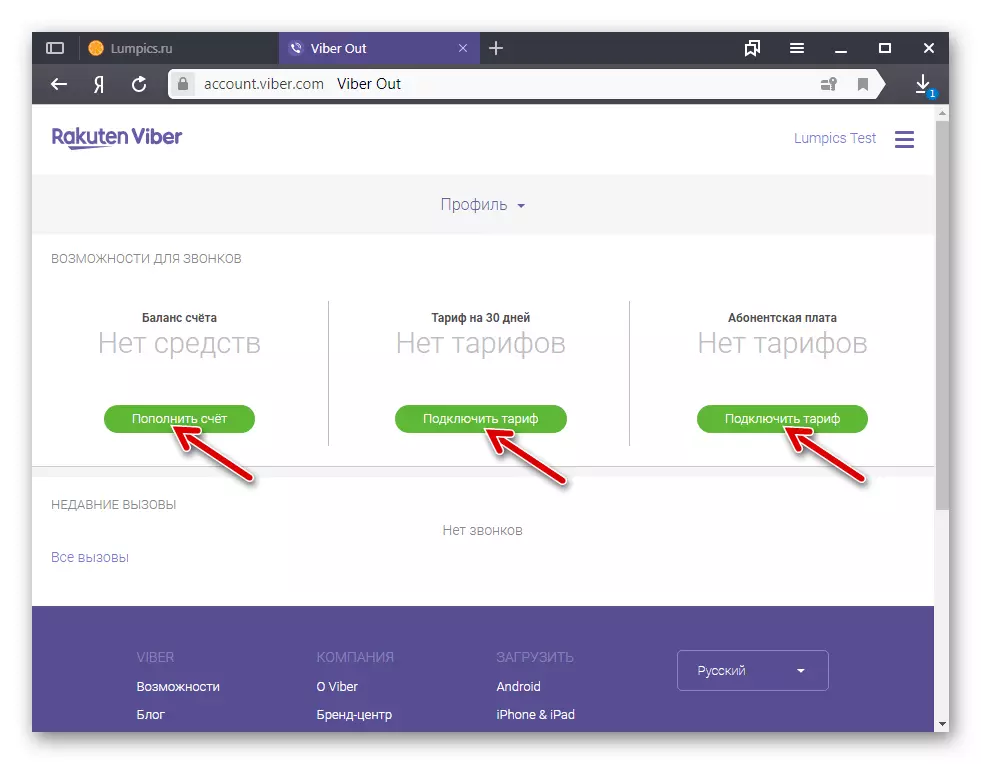
- Alklaku la butonon sur kiu la pago-sumo estas difinita aŭ skribita "Konekti" en la areo priskribanta la elektitan servan pakaĵon.

- Elektu metodon por transdoni financojn alklakante la ikonon de unu el la disponeblaj pagaj sistemoj.

- Faru etaton informo en la sekva paĝo kaj alklaku "Konfirmi".
- Malfermu la aplikon Vaiber en la komputilo kaj certigu, ke la financoj alvenis al la sistemo.


Paŝo 3: Komunikado
Kiel en la kazo de la klientoj de la Mesaĝisto, kiu funkcias en la Móvil OS-medio, vi povas uzi la liston de "kontaktoj" per la Viber el la komputilo, kaj marki la nombron de la dezirata abonanto permane.
- La alvoko al la abonanto, kies nombro estas enmetita en la adreslibro:
- Rulu la Mesaĝan Aplikon kaj alklaku la ikonon "Kontaktoj" en ĝia fenestro. La dua eblo akiri aliron al la adresaro - Voku la Vidan menuon kaj la elekton en ĝi. Montri kontaktojn.
- Ne troviĝas registritaj en la uzanto Messenger (ne markita la Waiber-ikono) en la listo de la maldekstra fenestro kaj alklaku ĝian nomon dekstre musbutonon. Por komenci alvokon, alklaku "Call (Viber Out)".
- Pri ĉi tio ĉiuj - la alvoko estas efektivigita, atendu la respondon de la abonanto.

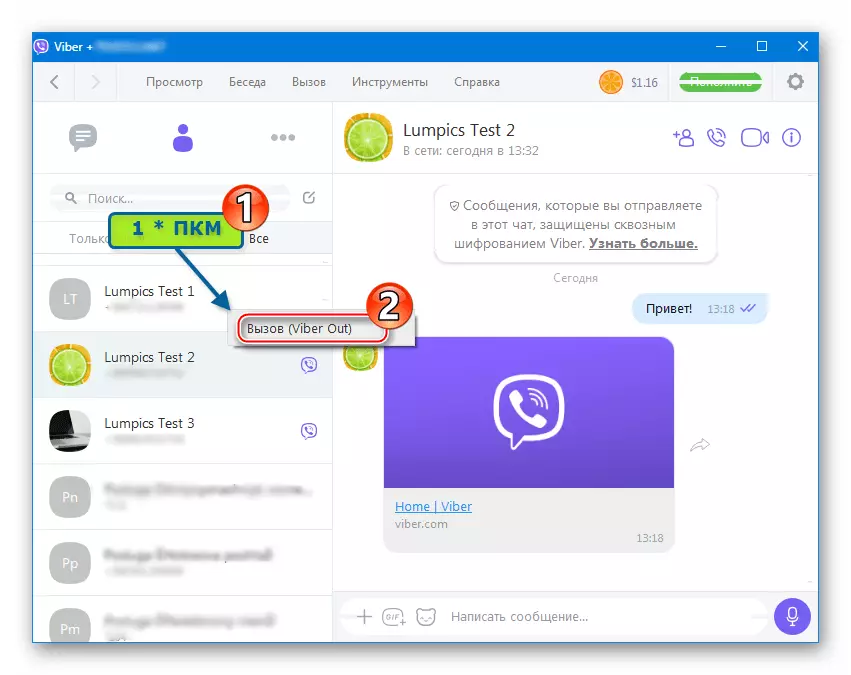
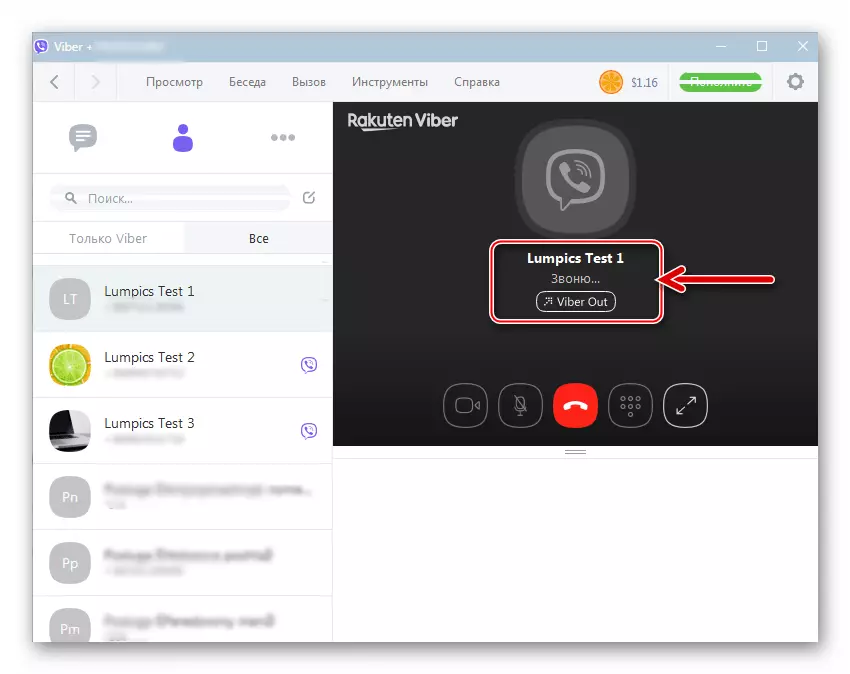
- Defio ne konservita en "kontaktoj" nombroj:
- Alklaku la bildon de tri punktoj en la Waiber-fenestro por Vindozo kaj alklaku "Dial Number". Aŭ voki la Vidi menuon kaj alklaku tie "Montri Dialer".
- Enigu la abonan ID uzante virtualan aplikaĵan fenestron aŭ fizikan konektitan al komputilo, klavaro kaj poste alklaku "Call".
- La atendata rezulto estas atingita - la alvoko tra la servo de Viber Out komencis.



Konkludo
Ni esperas, ke post studado de la instrukcioj ofertitaj en la artikolo, vi ne havas demandojn pri la organizo de voĉa komunikado tra Viber. Malgraŭ larĝa gamo de avantaĝoj, kiu provizas la konsideritan IP-telefonan sistemon al siaj uzantoj, ĝia uzo ne estas karakterizita per komplekseco - eltrovi kiel voki la mesaĝiston, eble eĉ novulo.
- Kuru la mesaĝan klienton kaj trovu la kontakton nomatan Viber pri la "Vokoj" langeto. Frapu per uzantnomo, kaj tiam alklaku "Voki Viber Out".
- Sur la tarifoj TAB, oni proponas elekti pakon de minutoj, kiujn oni povas elspezi por alvokoj al certaj direktoj.

